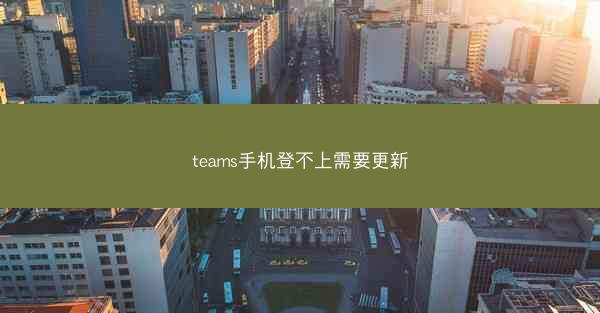
随着远程办公的普及,Microsoft Teams已成为许多人的工作利器。最近不少用户反映,在使用Teams手机版时遇到了登录困难,甚至无法登录。别担心,今天我们就来揭秘 Teams 手机登录不上可能的原因,并提供解决方案,让你的 Teams 使用无忧!
一、检查网络连接
我们要确认手机的网络连接是否正常。一个稳定的网络环境是登录 Teams 的基础。以下是一些检查网络连接的方法:
1. 重启手机和网络设备:有时候,简单的重启可以解决网络连接问题。
2. 切换网络连接:尝试切换到不同的 Wi-Fi 或移动数据网络,看是否能够成功登录。
3. 检查网络设置:确保手机的网络设置正确,没有误填 IP 地址或 DNS 服务器。
二、更新 Teams 应用
如果网络连接没有问题,那么可能是 Teams 应用本身需要更新。以下是如何更新 Teams 应用的步骤:
1. 打开应用商店:在手机上打开应用商店,如 Google Play Store 或 Apple App Store。
2. 查找 Teams 应用:在搜索栏中输入Teams并找到 Microsoft Teams 应用。
3. 检查更新:查看是否有新版本可用,如果有,点击更新。
4. 重启应用:更新完成后,重启 Teams 应用,尝试重新登录。
三、清理缓存和存储空间
有时候,手机缓存或存储空间不足也会导致 Teams 无法登录。以下是一些清理方法:
1. 清理缓存:进入手机设置,找到应用管理,选择 Teams 应用,然后点击存储和清除缓存。
2. 释放存储空间:删除不必要的文件或应用,确保手机有足够的存储空间。
四、检查账户信息
登录失败也可能是由于账户信息错误。以下是一些检查账户信息的方法:
1. 确认邮箱和密码:确保输入的邮箱地址和密码正确无误。
2. 重置密码:如果忘记密码,可以通过 Teams 官方网站或手机应用重置密码。
3. 检查双因素认证:如果启用了双因素认证,确保手机上的认证应用或接收到的短信验证码正确。
五、联系技术支持
如果以上方法都无法解决问题,建议联系 Microsoft 的技术支持。以下是联系技术支持的步骤:
1. 访问 Microsoft 官方网站:在浏览器中打开 Microsoft 官方网站。
2. 查找支持选项:在网站底部找到支持或帮助选项。
3. 选择联系方式:选择电话、邮件或在线聊天等方式联系技术支持。
当遇到 Teams 手机登录不上时,首先要检查网络连接,然后更新应用,清理缓存和存储空间,检查账户信息,最后联系技术支持。希望这篇文章能帮助你解决 Teams 手机登录问题,让你的工作更加顺畅!










